Vor Kurzem aufgerufene Suchen
Keine vor kurzem aufgerufene Suchen

Hubert C
Beigetreten 14. Apr. 2021
·
Letzte Aktivität 27. Sept. 2024
Folge ich
0
Follower
0
Gesamtaktivitäten
23
Stimmen
0
Abonnements
11
AKTIVITÄTSÜBERSICHT
BADGES
BEITRÄGE
POSTS
COMMUNITY-KOMMENTARE
BEITRAGSKOMMENTARE
AKTIVITÄTSÜBERSICHT
Neueste Aktivität von Hubert C
Hubert C hat einen Beitrag erstellt


In diesem Explore-Rezept erfahren Sie, wie Sie einen Bericht erstellen, der ein Protokoll der gesendeten Umfrageanfragen zur Kundenzufriedenheitsbewertung nach Name und E-Mail-Adresse des Anfragenden aufschlüsselt.
Was Sie brauchen
Schwierigkeitsgrad: Anfänger
Zeitbedarf: 10 Minuten
- Zendesk Explore Professional oder Enterprise
- Bearbeiter- oder Administratorberechtigungen (siehe Hinzufügen von Benutzern zu Explore).
- Ticketdaten in Zendesk Support
Erstellen des Berichts
- Klicken Sie in Zendesk Explore auf das Symbol „Berichte“ (
 ).
). - Klicken Sie in der Berichtsbibliothek auf Neuer Bericht.
- Klicken Sie auf der Seite Dataset auswählen auf Support > Support – Tickets und dann auf Bericht starten. Der Report Builder wird geöffnet.
- Klicken Sie unter Metriken auf Hinzufügen.
- Klicken Sie in der Liste der Metriken aufTickets und klicken Sie dann auf Anwenden.
- Fügen Sie im Bereich Zeilendie Attribute Anfragender – Name und Anfragender – E-Mail hinzu und klicken Sie auf Übernehmen.
- Klicken Sie unter Filter auf Hinzufügen, wählen Sie Ticketzufriedenheitsbewertung aus und klicken Sie auf Anwenden.
- Klicken Sie auf den Filter Ticketzufriedenheitsbewertung , den Sie soeben hinzugefügt haben, wählen Sie Angebotenaus und klicken Sie auf Anwenden.
- Weisen Sie dem Bericht einen aussagekräftigen Namen zu und klicken Sie dann auf Speichern.
Hinweis zur Übersetzung: Dieser Beitrag wurde mit automatischer Übersetzungssoftware übersetzt, um dem Leser ein grundlegendes Verständnis des Inhalts zu vermitteln. Trotz angemessener Bemühungen, eine akkurate Übersetzung bereitzustellen, kann Zendesk keine Garantie für die Genauigkeit übernehmen.
Sollten in Bezug auf die Genauigkeit der Informationen im übersetzten Beitrag Fragen auftreten, beziehen Sie sich bitte auf die englische Version des Beitrags, die als offizielle Version gilt.
Bearbeitet 25. Juni 2024 · Hubert C
0
Follower
1
Stimme
0
Kommentare
Hubert C hat einen Beitrag erstellt
In diesem Tutorial erfahren Sie, wie Sie einen Benutzer mithilfe eines Auslösers kennzeichnen. Sie sehen auch, ob ein Stichwort durch einen Auslöser hinzugefügt wurde.
Der Workflow umfasst die folgenden Schritte.
- Schritt 1: Erstellen Sie ein angepasstes Benutzerfeld
- Schritt 2: Auslöser erstellen
- Schritt 3: Überprüfen, ob ein Benutzerstichwort von einem Auslöser hinzugefügt wurde
Mit einer Auslöseraktion können Sie Benutzerstichwörter nicht direkt zum Profil eines Benutzers hinzufügen. Als Workaround können Sie einen angepassten Workflow mit der folgenden Aktion erstellen: Anfragender | Angepasstes Benutzerfeld– dadurch wird ein Stichwort hinzugefügt.
Schritt 1: Erstellen Sie ein angepasstes Benutzerfeld
- Angepasstes Benutzerfelderstellen und im Dropdown-Menü Feldtyp auswählen
- Fügen Sie die Benutzerfeldwerte mit Stichwörtern hinzu. In diesem Beispiel wird hinzugefügt
vipBenutzerstichwort - Klicken Sie auf Speichern
Schritt 2: Auslöser erstellen
- Auslöser erstellen
- Fügen Sie die Ticketbedingungen für das Benutzerstichwort hinzu
- Fügen Sie unter Aktionen Nachschlagebeziehungen > Anfragender > Ihr angepasstes Benutzerfeld | hinzu Wählen Sie den Benutzerfeldwert aus
- Klicken Sie auf Speichern
Der Auslöser fügt das hinzu vip zum Benutzer und alle nachfolgenden Tickets dieses Benutzers hinzufügen.
Schritt 3: Überprüfen, ob ein Benutzerstichwort von einem Auslöser hinzugefügt wurde
Führen Sie die folgenden Schritte aus, um zu überprüfen, ob ein Benutzerstichwort von einem Auslöser hinzugefügt wurde.
- Gehen Sie zu Admin Center > Personen > Benutzerfelder > Öffnen Sie Ihr Benutzerfeld und suchen Sie die Ziffern direkt nach der ID des angepassten Felds oben auf der Seite
- Geben Sie die unten stehende URL ein und ersetzen Sie
fieldIDdurch die in Punkt 1 angegebene Benutzerfeld-ID ein, und stattdessen durch Ihre Zendesk-Subdomäneyoursubdomain
https://yoursubdomain.zendesk.com/api/v2/user_fields/fieldID
Notieren Sie sich den numerischen Wert, der anschließend in den Ergebnissen erscheint"id" - Verwenden Sie dabei die URL, die Sie unten verwenden
yoursubdomaindurch Ihre tatsächliche Zendesk-Subdomäne:https://yoursubdomain.zendesk.com/api/v2/triggers/active.json?active=true&page=1
- Suchen Sie auf dieser Seite nach der Wert-ID von Punkt 2 in der Auslöserliste
Der Name des Auslösers wird angezeigt, zusammen mit dem Wert und dem Stichwort für das angepasste Benutzerfeld:
Hinweis zur Übersetzung: Dieser Beitrag wurde mit automatischer Übersetzungssoftware übersetzt, um dem Leser ein grundlegendes Verständnis des Inhalts zu vermitteln. Trotz angemessener Bemühungen, eine akkurate Übersetzung bereitzustellen, kann Zendesk keine Garantie für die Genauigkeit übernehmen.
Sollten in Bezug auf die Genauigkeit der Informationen im übersetzten Beitrag Fragen auftreten, beziehen Sie sich bitte auf die englische Version des Beitrags, die als offizielle Version gilt.
Bearbeitet 07. Jan. 2025 · Hubert C
0
Follower
1
Stimme
0
Kommentare
Hubert C hat einen Beitrag erstellt
Symptome des Problems
Ich habe versucht, den Betreff des Tickets zu bearbeiten, aber die Änderung erscheint weder in den Ticketereignissen noch im Betreff des Tickets.
Lösungsschritte
Dieses Problem tritt aus zwei Hauptgründen auf:
- Das Ticketfeld „Betreff“ ist nicht aktiviert.
- Das Feld kann nicht von Endbenutzern bearbeitet werden.
Wenn eines dieser Felder nicht richtig eingerichtet ist, nehmen Sie die entsprechenden Änderungen vor, um sicherzustellen, dass das Feld sowohl aktiv als auch für Endbenutzer bearbeitbar ist.
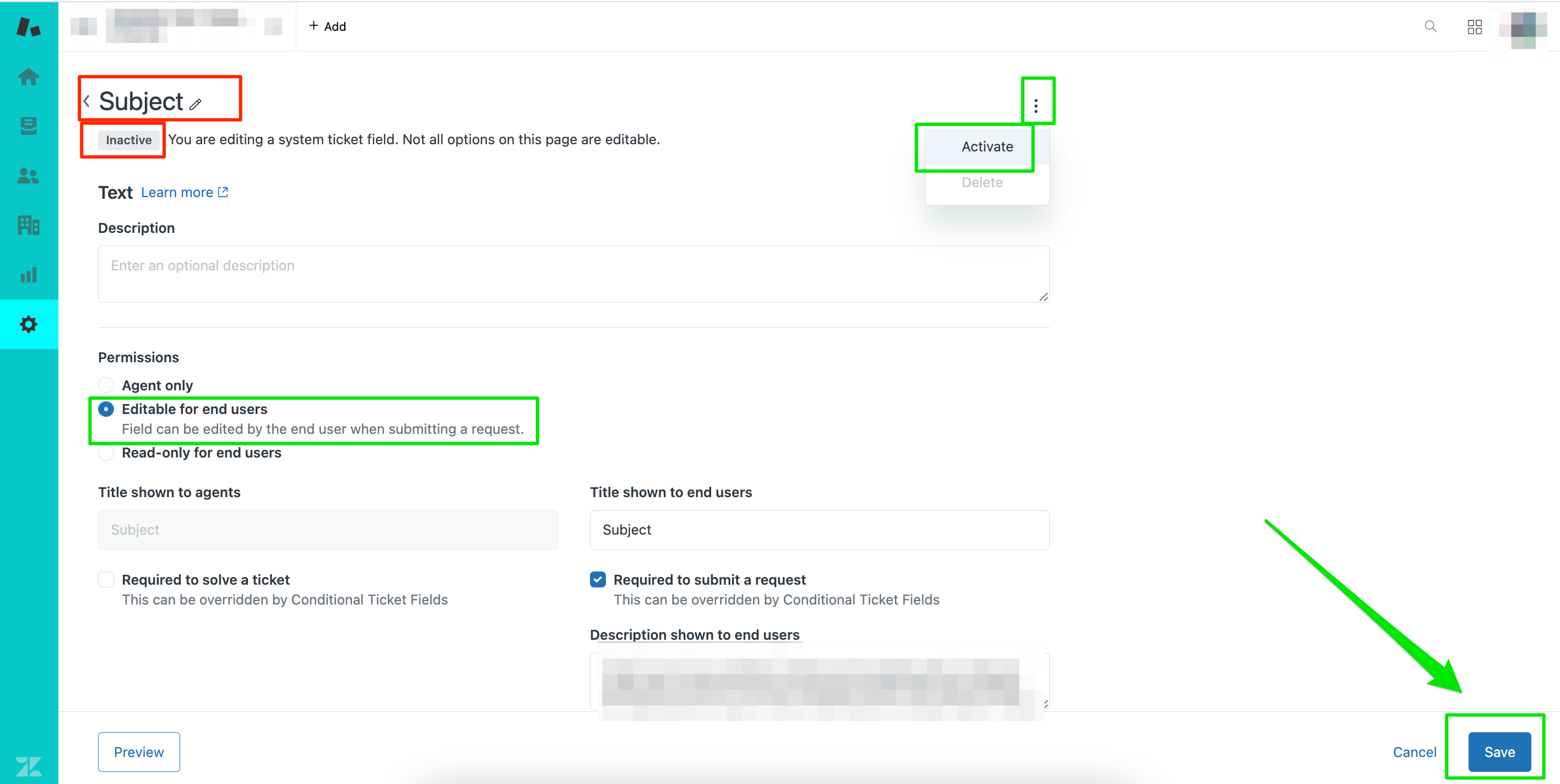
Weitere Informationen zum Vornehmen dieser Änderung finden Sie in diesem Beitrag: Bearbeiten und Verwalten von Ticketfeldern
Hinweis zur Übersetzung: Dieser Beitrag wurde mit automatischer Übersetzungssoftware übersetzt, um dem Leser ein grundlegendes Verständnis des Inhalts zu vermitteln. Trotz angemessener Bemühungen, eine akkurate Übersetzung bereitzustellen, kann Zendesk keine Garantie für die Genauigkeit übernehmen.
Sollten in Bezug auf die Genauigkeit der Informationen im übersetzten Beitrag Fragen auftreten, beziehen Sie sich bitte auf die englische Version des Beitrags, die als offizielle Version gilt.
Bearbeitet 12. Jan. 2023 · Hubert C
1
Follower
1
Stimme
0
Kommentare
Hubert C hat einen Beitrag erstellt
Frage
Welche Internetgeschwindigkeit muss für Zendesk Talk und Chat mindestens erforderlich sein?
Antwort
Wir haben keine festgelegte Mindestgeschwindigkeit, da externe Faktoren die Netzwerkgeschwindigkeit beeinflussen können. In der Regel sollte jeder Agent, der mit Ihrem Netzwerk verbunden ist, über eine stabile Netzwerkverbindung von 10 Mbit/s (Upload- und Download-Geschwindigkeit) verfügen, damit Sie Zendesk Talk und Chat reibungslos nutzen können.
Wenn Sie Bedenken zu Netzwerkproblemen bei Talk-Agenten haben, können Sie den Netzwerktest von Twilio im Browser des Agenten aufrufen, um potenzielle Probleme mit Ihrer Netzwerkverbindung zu diagnostizieren. Der Test gibt Ihre Netzwerkdetails an, darunter auch häufige Probleme, die rot hervorgehoben sind.
Wenn Sie sich vergewissert haben, dass alle Testergebnisse fehlerfrei sind, oder wenn Sie Probleme mit der eigenständigen Diagnose von Problemen haben, weiterhin Probleme auftreten, wenden Sie sich an das Supportteam und geben Sie Ihre Netzwerktestergebnisse in Ihrer Anfrage an.
Weitere Informationen zu den Anforderungen für das Talk-Netzwerk finden Sie im Beitrag: Netzwerkanforderungen für Talk.
Weitere Informationen zu den Anforderungen für das Chat-Netzwerk finden Sie im Beitrag: So konfigurieren Sie Ihr Netzwerk für Zendesk Chat.
Hinweis zur Übersetzung: Dieser Beitrag wurde mit automatischer Übersetzungssoftware übersetzt, um dem Leser ein grundlegendes Verständnis des Inhalts zu vermitteln. Trotz angemessener Bemühungen, eine akkurate Übersetzung bereitzustellen, kann Zendesk keine Garantie für die Genauigkeit übernehmen.
Sollten in Bezug auf die Genauigkeit der Informationen im übersetzten Beitrag Fragen auftreten, beziehen Sie sich bitte auf die englische Version des Beitrags, die als offizielle Version gilt.
Bearbeitet 12. Jan. 2023 · Hubert C
0
Follower
1
Stimme
0
Kommentare
Hubert C hat einen Beitrag erstellt
Symptome des Problems
Ich habe mit der Bedingung „Ticket “ > „ Eingegangen am “ einen Auslöser erstellt, der jetzt bei allen Tickets ausgeführt wird.
Lösungsschritte
Wenn Sie eingehende E-Mails an Ihr Konto weiterleiten , erkennt Support diese Tickets als bei Ihrer Zendesk-Support-E-Mail-Adresse eingegangen. Dies bedeutet, dass Auslöser, die die Bedingung „ Ticket “ > „ Eingegangen am “ verwenden, in den folgenden Situationen aktiviert werden:
- Der E-Mail-Empfänger istIhre Zendesk-E-Mail-Adresse (support@ihresubdomäne.zendesk.com).
- Der E-Mail-Empfänger ist eine externe E-Mail-Adresse (support@ihresubdomäne.com), die E-Mails an die Zendesk-E-Mail-Adresse Ihres Kontos weiterleitet.
Um zu verhindern, dass der Auslöser in E-Mails ausgeführt wird, die an einer Zendesk-Support-E-Mail-Adresse eingehen, ändern Sie den Auslöser so, dass er nur auf die externe E-Mail-Adresse abzielt: Ticket > Eingegangen um | Ist | support@ihresubdomäne.com.
Weitere Informationen finden Sie im Beitrag: Referenz: Bedingungen und Aktionen für Auslöser
Hinweis zur Übersetzung: Dieser Beitrag wurde mit automatischer Übersetzungssoftware übersetzt, um dem Leser ein grundlegendes Verständnis des Inhalts zu vermitteln. Trotz angemessener Bemühungen, eine akkurate Übersetzung bereitzustellen, kann Zendesk keine Garantie für die Genauigkeit übernehmen.
Sollten in Bezug auf die Genauigkeit der Informationen im übersetzten Beitrag Fragen auftreten, beziehen Sie sich bitte auf die englische Version des Beitrags, die als offizielle Version gilt.
Bearbeitet 05. Dez. 2023 · Hubert C
1
Follower
2
Stimmen
0
Kommentare
Hubert C hat einen Kommentar hinterlassen
Hello Himanshu,
Guide Lite does not include the functionality of submitting and tracking requests in the help center Customer Portal which is essentially ticket forms.
For more information regarding this functionality, please refer to the article link below.
Kommentar anzeigen · Gepostet 07. Sept. 2021 · Hubert C
0
Follower
0
Stimmen
0
Kommentare
Hubert C hat einen Kommentar hinterlassen
Hello Sunita,
I am afraid this is working as design as specified in article Causes for ticket suspension.
Out of office and vacation auto-generated response emails are suspended by our system.
If you would like to turn these emails into tickets, please remove the words 'vacation', 'Out of Office', 'Auto-reply', or any similar terminology from the email subject and headers. Please contact your email provider for details on adjusting email settings.
Kommentar anzeigen · Gepostet 09. Aug. 2021 · Hubert C
0
Follower
0
Stimmen
0
Kommentare
Hubert C hat einen Kommentar hinterlassen
Hello Jamie,
I think our side conversation functionality will work for your workflow that you are trying to accomplish.
Please refer to article Using side conversations in tickets and Using side conversation child tickets for more information.
Kommentar anzeigen · Gepostet 07. Juli 2021 · Hubert C
0
Follower
0
Stimmen
0
Kommentare
Hubert C hat einen Kommentar hinterlassen
Thank you for this information!
Kommentar anzeigen · Gepostet 19. März 2021 · Hubert C
0
Follower
0
Stimmen
0
Kommentare
Hubert C hat einen Kommentar hinterlassen
Hello Aggelos!
I understand you've chatted with our colleague regarding this issue and was able to resolve it on your own. If you have any tips on what you did to resolve it, we'd love to know!
Kommentar anzeigen · Gepostet 18. März 2021 · Hubert C
0
Follower
0
Stimmen
0
Kommentare